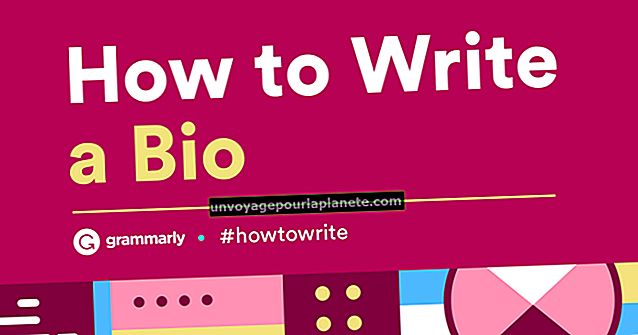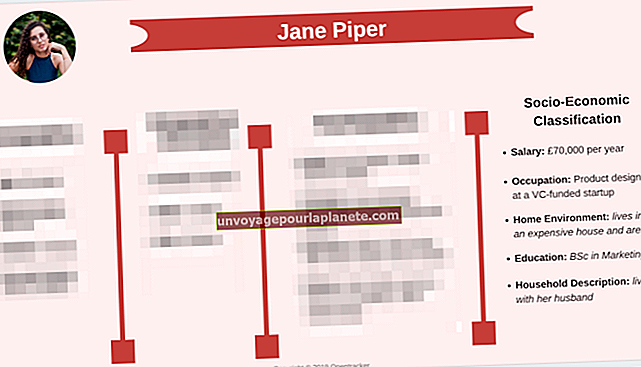Paano Lumikha ng isang Kalendaryo Sa Mga Tiyak na Buwan Lamang sa Microsoft Office
Pinapayagan ka ng Microsoft Word na madaling lumikha ng iyong sariling kalendaryo sa pamamagitan ng pagpili mula sa iba't ibang mga template ng kalendaryo na paunang naka-format na may mga petsa, dalubhasang layout at font. Maaari kang pumili ng template na pinakamalapit sa iyong mga pangangailangan sa negosyo, mula sa karaniwang mga istilo ng law firm hanggang sa isang magarbong format ng florist. I-edit ang template upang maglaman lamang ng mga tukoy na buwan kung saan ka interesado. Halimbawa, maaari kang gumawa ng isang kalendaryo na kasabay ng mga quarterly na pahayag.
1
Piliin ang "File," pagkatapos ay "Bago." Piliin ang "Mga Kalendaryo" mula sa seksyong Mga Template ng Office.com.
2
Pumili ng isang folder na itinakda sa kalendaryo at pagkatapos ay mag-click sa tukoy na template ng kalendaryo ng Opisina na nais mong gamitin. Lumilitaw ang isang preview sa kanang bahagi. I-click ang "I-download" upang magbukas ng isang bagong dokumento gamit ang template. Ang dokumento ng kalendaryo ay nilikha na nagpapakita ng isang talahanayan para sa bawat buwan.
3
Mag-scroll sa isang buwan na nais mong alisin at mag-hover sa itaas na kaliwang sulok ng talahanayan hanggang sa lumitaw ang icon ng hawakan. Nagpapakita ang icon ng isang krus ng pataas, pababang-kanan na mga arrow. I-click ang icon at pindutin ang "Backspace" upang alisin ang talahanayan. Bilang kahalili, maaari mong tanggalin ang talahanayan sa pamamagitan ng pag-right click sa icon at piliin ang "Gupitin." Maaaring kailanganin mong alisin ang anumang labis na puwang naiwan ng pagtanggal na ito sa pamamagitan ng pagpindot sa "Tanggalin."
4
Ulitin kung kinakailangan upang maalis ang lahat ng mga hindi ginustong buwan, pagkatapos ay i-save ang dokumento.